Die grundlegende Aufgabe eines Routers besteht darin, den Informationsverkehr, der sich in einem Netzwerk von Geräten bewegt, zu “leiten” oder zu verwalten. Dieser Router kann eine Brücke sein, über die das Internet über ein Kabel, ADSL oder WLAN mit anderen geteilt werden kann Ausrüstung, bieten Firewall-Schutz, steuern die Dienstqualität und andere Aufgaben im Zusammenhang mit der Sicherheit, die für jede Art von Verbindung unerlässlich sind. Die richtige Konfiguration des Routers hängt davon ab, ob die Verbindung wie erwartet funktioniert. Wenn eine Anomalie den Router betrifft, treten normalerweise unterschiedliche Verbindungs-, Übertragungs- oder Datenverwaltungsprobleme auf.
- Ihre interne CPU kann überhitzen.
- Der Arbeitsspeicher muss freigegeben werden, da er bei starker Belastung die Verarbeitungsgeschwindigkeit verlangsamt.
- Interne Fehler, die sich direkt auf die Firmware des Routers auswirken, werden auch als “Kernel Panic” bezeichnet.
- Vorhandensein von Viren oder Angreifern
An dieser Stelle des Virus ist es gut zu klären, dass das FBI kürzlich die von Talos (das mit Partnern für Bedrohungsinformationen im öffentlichen und privaten Sektor zusammenarbeitet) durchgeführte Studie über eine Bedrohung namens VPNFilter the Hierbei handelt es sich um eine potenziell zerstörerische Malware, die Router weltweit infiziert, insbesondere in Europa, und dabei eine Befehls- und Steuerungsinfrastruktur (C2) verwendet.
Dieser Virus hat mindestens 500.000 Geräte in mindestens 54 Ländern befallen und befällt sowohl kleine und inländische Büronetzwerke (SOHO) als auch QNAP Network Attached Storage-Geräte (NAS) und sogar Haushaltsgeräte. Wie wir sehen, können alle von uns, die zu Hause oder im Büro einen Router haben, für jede Bedrohung anfällig sein.
Einer der ersten Schritte besteht darin, unseren Router, in diesem Fall ZTE ZXHN, zurückzusetzen, um unseren Router zurückzusetzen. Warum sollten Sie dies tun, wenn wir über VPNFilter sprechen, wenn Sie den Router zurücksetzen, wird die Malware deaktiviert und für Bei anderen Aufgaben können wir mit dieser Aktion die ursprünglichen Parameter des Geräts wiederherstellen und so dessen Verbindung und Funktionsfähigkeit verbessern.
TechnoWikis erklärt, wie Sie den ZTE ZXHN-Router vollständig zurücksetzen können.
1. Setzen Sie den ZTE ZXHN-Router manuell auf dem Gerät zurück
Die erste Option zum Zurücksetzen befindet sich direkt im Router. Dazu müssen wir zu diesem gehen und im Fall von ZTE ZXHN platzieren wir hinten ein kleines Loch mit der Legende “Zurücksetzen”:
Jetzt müssen wir einen spitzen Gegenstand wie eine Büroklammer oder eine Nadel in das Loch neben “Zurücksetzen” einführen und 10 bis 15 Sekunden lang gedrückt halten. Dort müssen wir warten, bis der Router seine Standardkonfiguration wiederhergestellt hat.

Um auf dem Laufenden zu bleiben, sollten Sie unseren YouTube-Kanal abonnieren. ABONNIEREN
2. Setzen Sie den ZTE ZXHN-Router mithilfe der Software zurück
Die nächste Möglichkeit besteht darin, die Reset-Task direkt von der Router-Software aus auszuführen. Dazu müssen wir die IP-Adresse des Gateways kennen, die mit dem Befehl “ifconfig” erhalten wird: 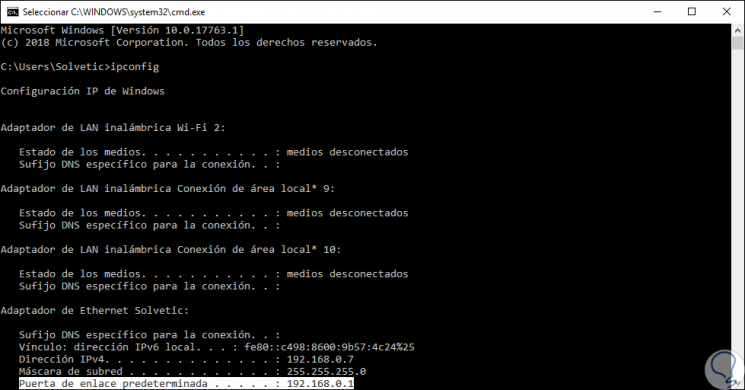
Dort finden wir die Zeile “Default Gateway” und dort steht die IP-Adresse, die in einem Webbrowser eingegeben werden muss und die folgende wird angezeigt.
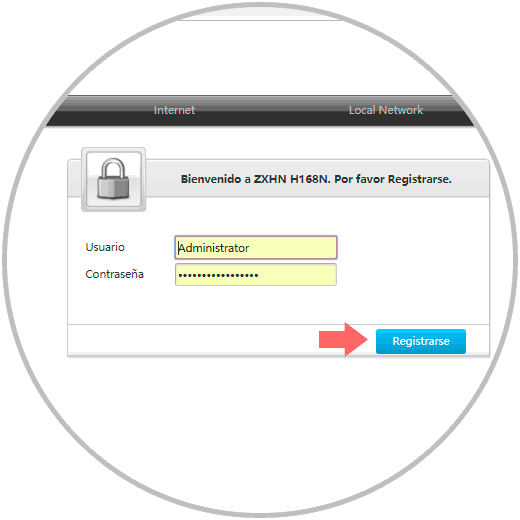
Dort geben wir unsere Administratoranmeldeinformationen ein und klicken auf die Schaltfläche “Registrieren”, um auf den Router zuzugreifen. Dort sehen wir Folgendes: 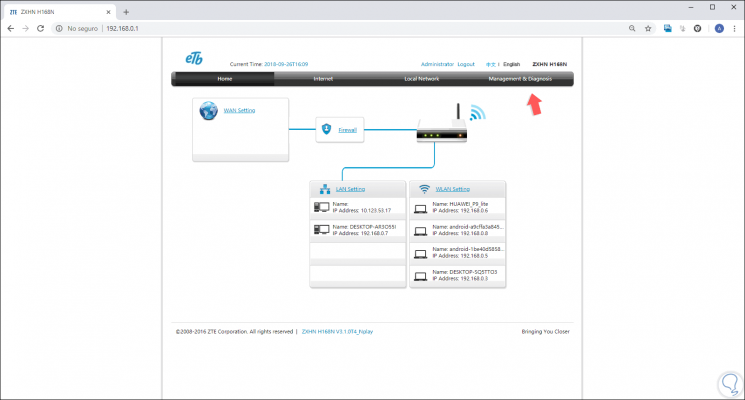
Dort gehen wir zur Registerkarte “Management & Diagnostics” und im erweiterten Fenster müssen wir zum Abschnitt “System Management” gehen und dort zur Kategorie “Reset Management”, wo wir Folgendes sehen werden:
Wir müssen auf die Schaltfläche “Restore the Default” (Standard wiederherstellen) klicken, um den Rücksetzvorgang durchzuführen und auf diese Weise die Konfiguration auf die werkseitige Standardkonfiguration zurückzusetzen. Anschließend wird das Gerät automatisch neu gestartet, um den Vorgang abzuschließen.
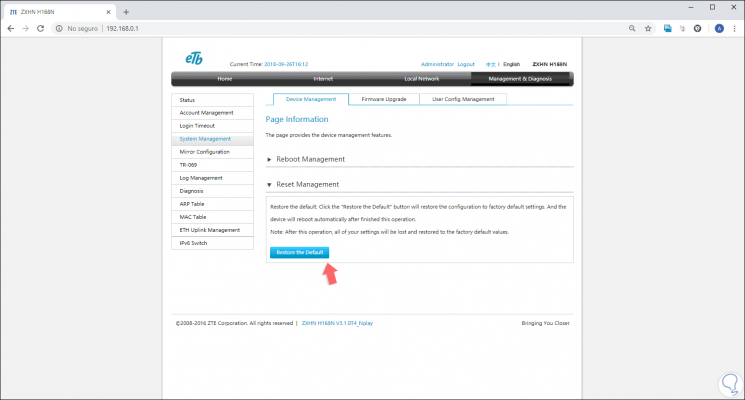
Wir haben also gesehen, wie wir unseren ZTE-Router zurücksetzen und alle Vorteile ohne Ausfälle nutzen können. Offensichtlich schadet es nie, die grundlegenden Sicherheitsrichtlinien außer Acht zu lassen.